Muunna, muokkaa ja pakkaa videoita/ääniä 1000+ muodossa laadukkaasti.
Tapoja videon kääntämiseen Androidissa ja vaihtoehtoinen tapa
Videon kääntäminen taaksepäin Androidilla on yksinkertainen ja fiksu tapa saada sisältösi erottumaan kilpailijoista. Halusitpa sitten kelauksen taaksepäin, ainutlaatuisen ja sujuvan siirtymän, silmukan tai vain lisätä dynaamisen silauksen videoosi, kääntäminen voi antaa sisällöllesi lisäkipinää, jota se tarvitsee. Mutta sujuvien ja korkealaatuisten tulosten saavuttamiseksi tarvitset luotettavan videonmuokkaustyökalun, erityisesti Androidilla. Koska Androidilla on niin paljon vaihtoehtoja videon kääntämiseen taaksepäin, voi olla vaikeaa löytää sellaista, joka on helppokäyttöinen, nopea eikä heikennä videon laatua. Tässä oppaassa näytämme sinulle parhaat tavat kääntää video suoraan Android-laitteellasi. Tässä on yksinkertaisia ja luotettavia tapoja kääntää video Androidilla. Olitpa sitten tekemässä sisältöä tai luomassa editointia, nämä työkalut tekevät siitä helppoa, vaikka olisitkin aloittelija editoinnissa. Sen käyttöön ei tarvita ammattimaisia laitteita, vain puhelimesi ja luovuutesi, jotta videosi erottuvat edukseen.
Opasluettelo
Miksi videota pitää kääntää taaksepäin Kolmannen osapuolen sovelluksen ja verkkosivuston käyttö Yksityiskohtaiset tavat kääntää video Androidilla Vaihtoehtoinen tapa kääntää video Windowsissa/MacissaMiksi videota pitää kääntää taaksepäin
Videon peruuttaminen Androidilla tarjoaa hauskan ja luovan tavan parantaa sisältöäsi. Sen avulla voit luoda näyttäviä tehosteita, kuten saada objektit näyttämään liikkuvan taaksepäin tai luoda tehosteen, joka näyttää tapahtuman kulun, mikä voi yllättää yleisösi. Monien ihmisten tulisi tietää, miten video peruutetaan Snapchat Androidilla, mukaan lukien ammattilaiset, jotka ovat käyttäneet tätä tekniikkaa sketseihin, silmukkaefekteihin, kohokohtiin tai ainutlaatuisiin siirtymiin lyhyissä videoissa alustoilla, kuten TikTok ja Instagram. Se voi myös toimia järkevänä tarkoituksena tutoriaaleissa tai demonstraatioissa, tarjoten uuden näkökulman siihen, miten jokin toimii. Käänteisen videon tekemisen osaaminen Androidilla voi lisätä vaihtelua muokkaustyyliisi. Se auttaa sisältöäsi erottumaan, houkuttelee yleisöä ja kasvattaa yhteisöäsi. Android-käyttäjät voivat helposti peruuttaa videoita käyttämällä ilmaisia sovelluksia Play Kaupassa, kuten Capcut, InShot, Vivavideo tai Kinemaster, jotka tekevät prosessista yksinkertaisen ja nopean. Näiden työkalujen avulla voit tutustua erilaisiin muokkaustyyleihin ilman edistyneitä muokkaustaitoja, mikä tekee videoiden peruuttamisesta helppokäyttöisen ja nautinnollisen vaihtoehdon sekä aloittelijoille että kokeneille editoijille.
Kolmannen osapuolen sovelluksen ja verkkosivuston käyttö
Hyvä videonmuokkaussovellus tai verkkosivusto on välttämätön korkealaatuisen sisällön luomiseksi, joka houkuttelee katsojia videoosi suoraan mobiililaitteellasi. Sen avulla voit tehdä käänteisen videon Androidilla, leikata klippejä, lisätä musiikkia, käyttää suodattimia, lisätä tekstiä ja käyttää tehosteita, kuten siirtymiä tai käänteistä toistoa, kaikki ilman tietokonetta. Kolmannen osapuolen sovellusten ja verkkosivustojen käyttö on nopea ja kätevä tapa kääntää video, joka ei vaadi edistynyttä editointiosaamista. Nämä työkalut ovat usein ilmaisia, helppokäyttöisiä ja kevyitä, eivätkä ne vie Android-laitteesi tallennustilaa. Valitse vain video, etsi ja valitse käänteinen vaihtoehto ja vie tai lataa tulos. Tässä on joitakin sovelluksia, jotka voivat auttaa sinua kääntämään videosi Androidilla.
Nämä sovellukset ja verkkosivustot ovat erinomaisia työkaluja kaikille, jotka tarvitsevat käänteisen videon tekemistä Androidilla ja kiinnostavan sisällön luomista tai luovan videonmuokkauksen kokeilemista, on lueteltu alla:
• Capcut
• Kinemaster
• Sisäkuva
• VivaVideo
• Clideo
Tapoja kääntää video Androidilla.
Capcut
CapCut on suosittu ja ilmainen videonmuokkaussovellus, jolla voit tehdä käänteisen videon Androidilla vain muutamalla vaiheella. Halusitpa sitten luoda hauskoja kelaustehosteita tai ainutlaatuisia siirtymiä, CapCut tekee siitä helppoa. Tuo vain leike, käytä käänteistyökalua ja vie videosi.
Vaihe 1Avaa CapCut, luo projekti ja lisää video, jonka haluat kääntää.
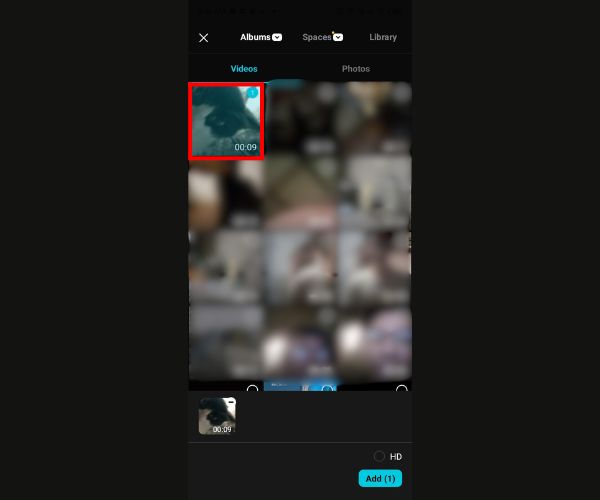
Vaihe 2Napauta klippiä, selaa valikkoa pyyhkäisemällä ja valitse "Käänteinen".
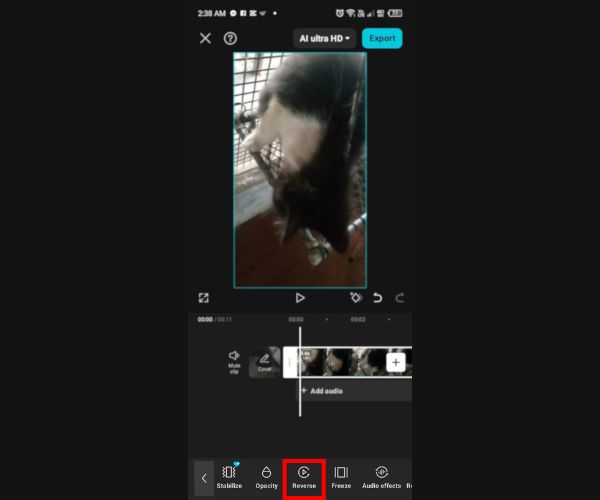
Vaihe 3Kun käsittely on valmis, napauta "Vie" tallentaaksesi käänteisen videon.
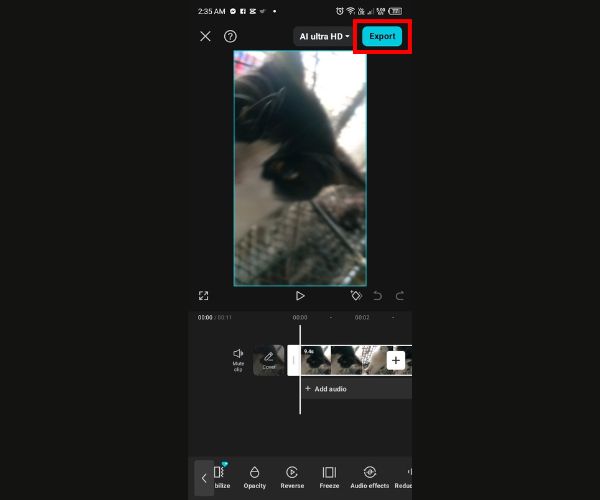
Kärki: Parhaan tuloksen saavuttamiseksi leikkaa videoleikettäsi ennen peruuttamista, mykistä epätavallinen ääni ja lisää siirtymiä tai tehosteita luodaksesi sulavan ja viimeistellyn videon CapCutissa.
Kinemaster
KineMaster on tehokas mobiilivideonmuokkaussovellus, jonka avulla voit miten tehdä käänteinen video Androidilla. Sen peruutustyökalulla voit luoda tasaisen kelauksen taaksepäin käyttämällä vain puhelintasi. Tuo vain videosi sovellukseen, etsi ja valitse "Käänteinen", niin KineMaster tekee työnsä – ihanteellinen upean ja luovan sisällön luomiseen.
Vaihe 1Avaa KineMaster, napauta Luo uusi ja valitse kuvasuhde.
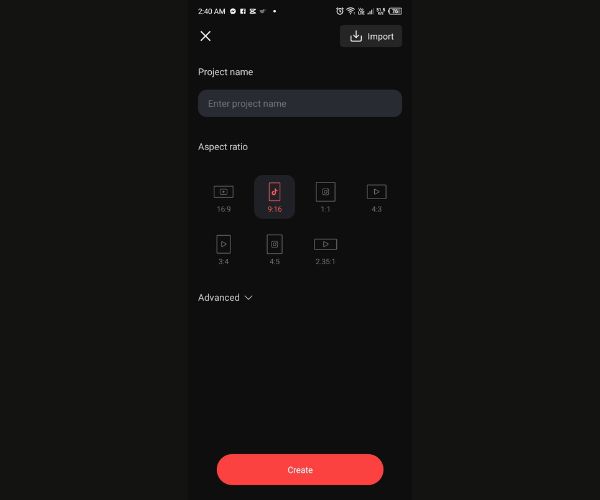
Vaihe 2Napauta Media, valitse videosi ja lisää se aikajanalle.
Vaihe 3Napauta klippiä ja etsi ja valitse sitten oikealta puolelta "Käänteinen".
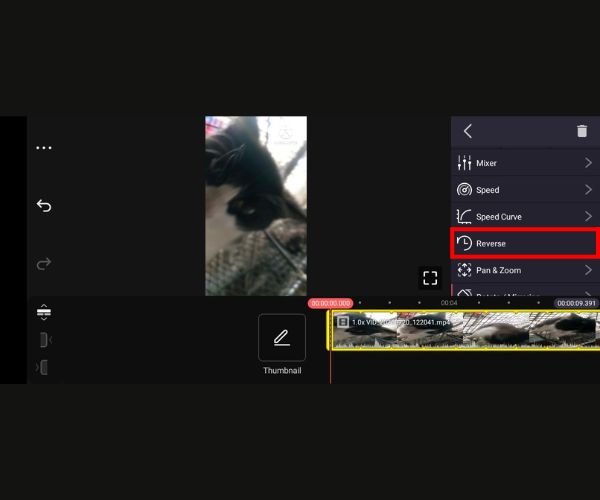
Vaihe 4Tallenna video napauttamalla Vie-painiketta (vasemmassa yläkulmassa).
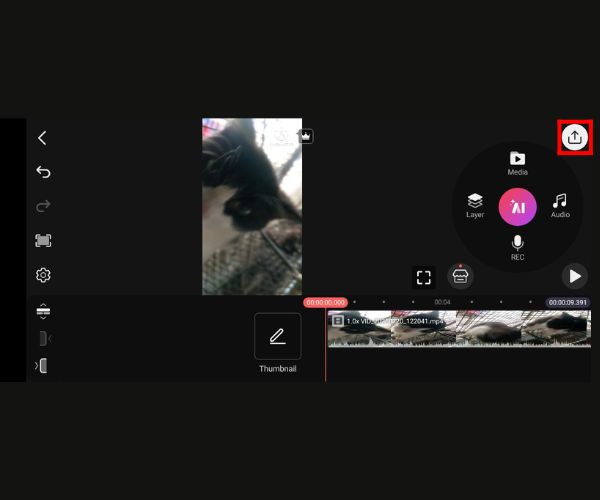
InShot
InShot on laajalti käytetty mobiilisovellus iOS:lle, ja se voi olla työkalu käänteisen videon tekemiseen Android-videoleikkeistä intuitiivisesti – jopa aloittelijoille. Sen selkeä käyttöliittymä ja sisäänrakennettu peruutustyökalu mahdollistavat minkä tahansa eteenpäin kuvattavan videon nopean muuntamisen taaksepäin kuvattavaksi videoleikkeeksi muutamalla napautuksella.
Vaihe 1Käynnistä InShot ja valitse "Video"-vaihtoehto.
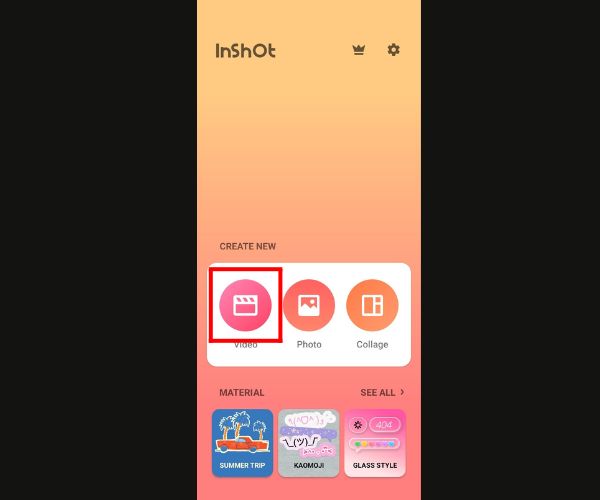
Vaihe 2Valitse videosi ja napauta valintamerkkiä.
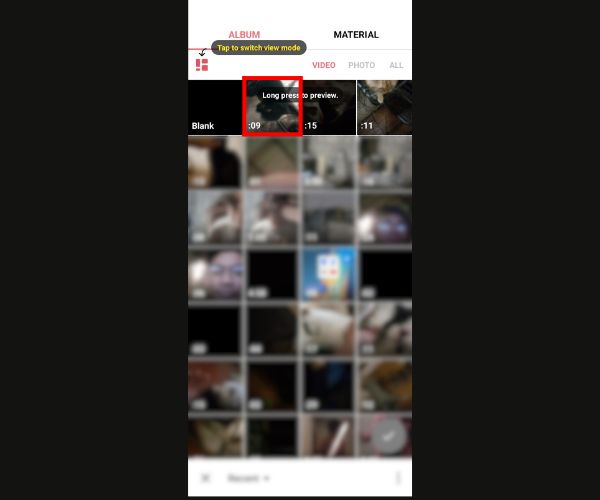
Vaihe 3Valitse klippi ja napauta sitten "Käännä taaksepäin" alla olevasta työkalupalkista.
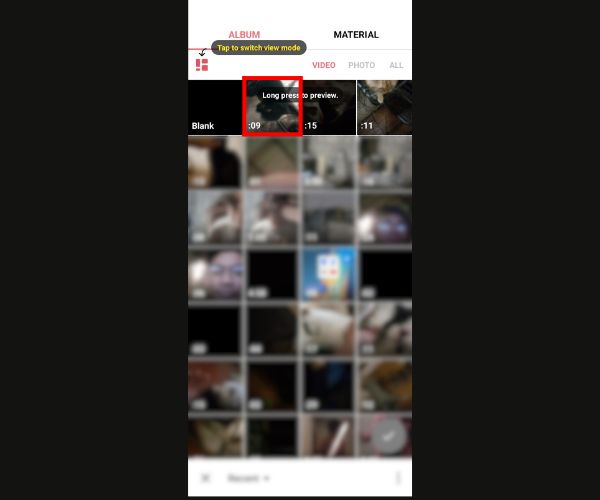
Vaihe 4Valitse vienti tallentaaksesi käänteisen videon
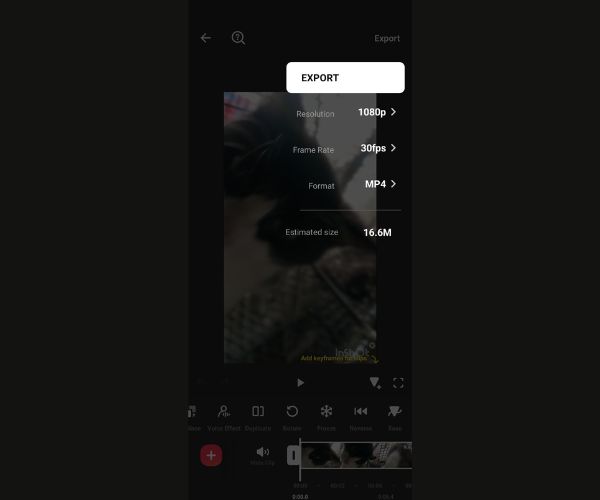
VivaVideo
VivaVideo on suosittu ja aloittelijaystävällinen videonmuokkaussovellus, joka on suunniteltu nopeaan, helppoon ja luovaan editointiin mobiililaitteilla. Se tarjoaa erilaisia ominaisuuksia, kuten rajauksen, suodattimet, musiikin, tekstin ja tehosteet, joiden avulla on helppo luoda hauskoja ja ammattimaisen näköisiä videoita sosiaaliseen mediaan tai henkilökohtaiseen käyttöön. Noudata ohjeita videon kääntäminen taaksepäin iPhonessa ja Android.
Vaihe 1Napsauta VivaVideo-sovelluksessa "Luo projekti", valitse "Video" ja valitse leike, jonka haluat kääntää taaksepäin.
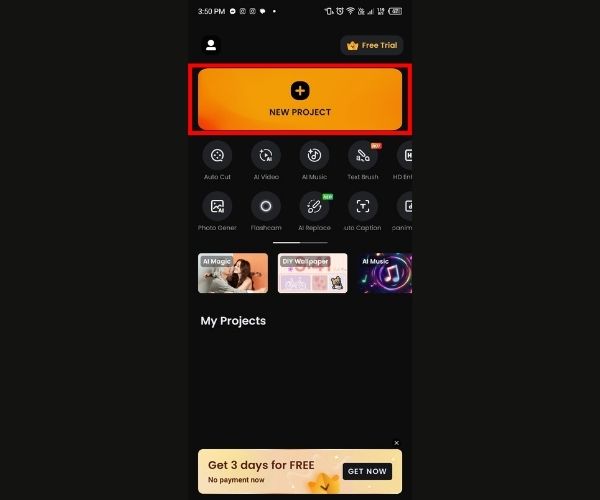
Vaihe 2Valitse video raidalta ja pyyhkäise sitten näytön alareunassa vasemmalle, kunnes löydät "Käänteinen"-vaihtoehdon.
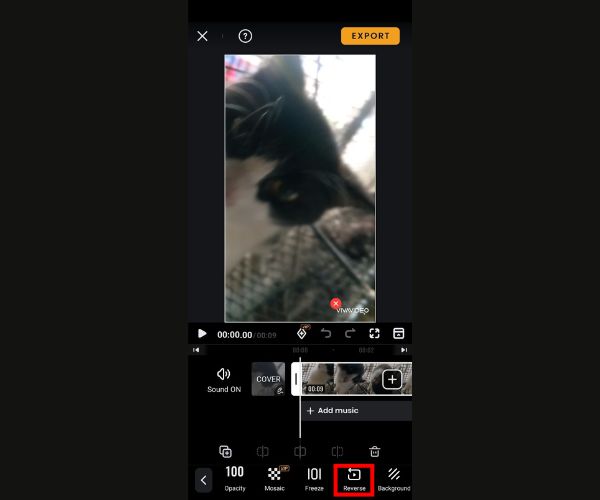
Vaihe 3Kun olet peruuttanut videon, napsauta "Vie" tallentaaksesi käänteisen videon.
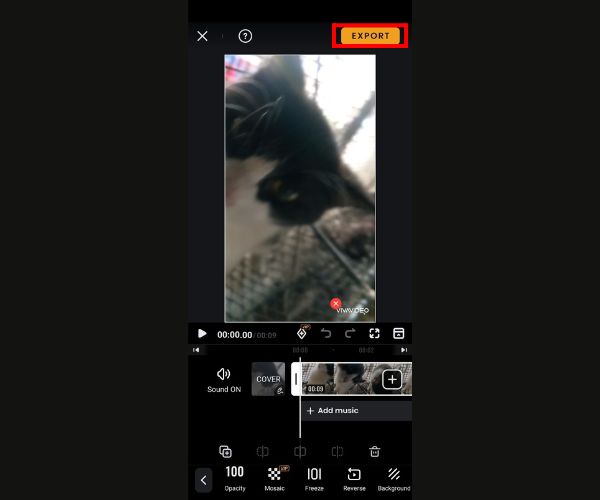
Clideo
Clideo on selainpohjainen editointialusta, joka tekee videoleikkeiden peruuttamisesta sekä nopeaa että intuitiivista. Sovelluksia ei tarvitse ladata – lataa vain videomateriaali laitteeltasi, Google Drivesta, Dropboxista tai vaikkapa YouTuben URL-osoitteesta, ja Clideo hoitaa loput kokonaan verkossa.
Vaihe 1
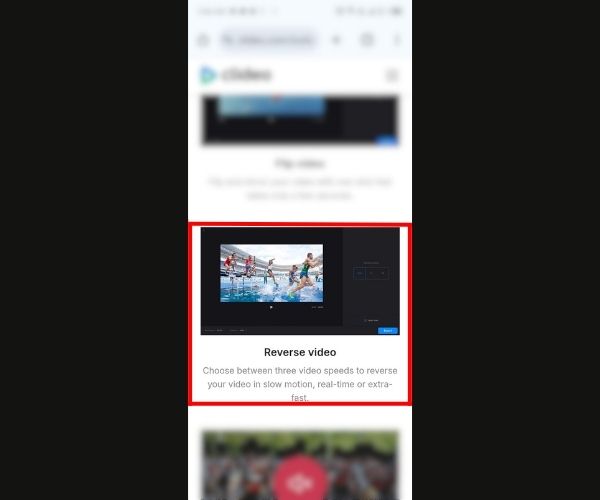
Vaihe 2Napauta "Valitse tiedosto" ladataksesi videon puhelimestasi tai tallentaaksesi uuden.
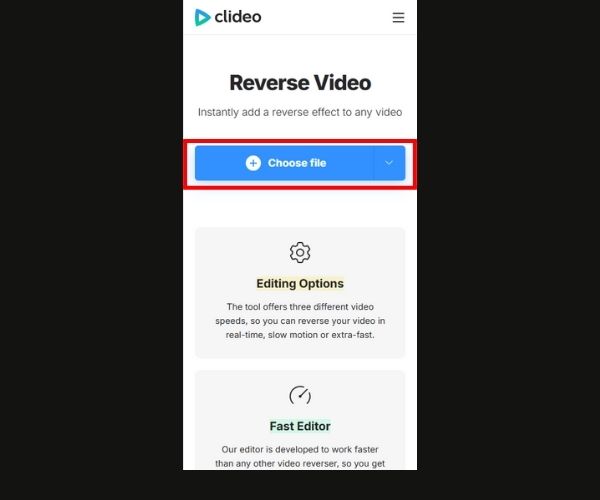
Vaihe 3Kun video on käännetty päinvastaiseksi, napauta "Vie" ladataksesi käänteiset videot Androidille.
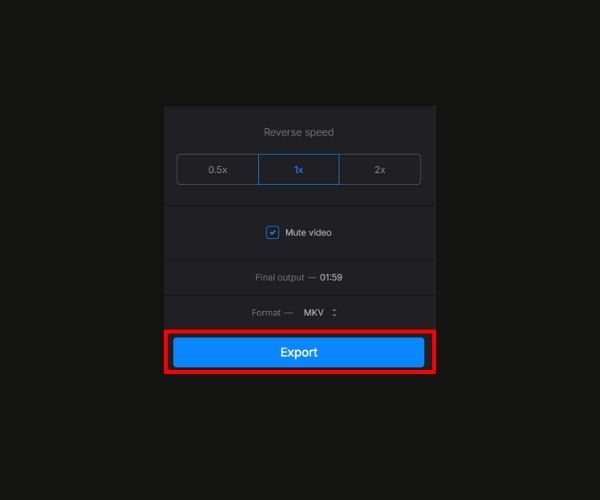
Vaihtoehtoinen tapa kääntää video Windowsissa/Macissa
4Easysoft Total Video Converter on käyttäjäystävällinen videonvaihto Tekoälyteknologialla toimiva. Se tukee erilaisten video- ja ääniformaattien muuntamista, äänen poimimista ja tarjoaa laajan valikoiman muokkaustoimintoja, kuten leikkaamista, rajaamista, yhdistämistä ja tehosteiden lisäämistä. Voit jopa luoda diaesityksiä, GIF-kuvia, jaetun näytön videoita ja paljon muuta. Kätevän Video Reverser -työkalun avulla voit helposti kääntää videoleikkeiden kulkua, mukauttaa lähtöasetuksia ja viedä korkealaatuisia tuloksia. Huomaa, että videon kääntäminen poistaa äänen, mutta voit lisätä taustamusiikkia myöhemmin Muunnin-ominaisuuden avulla.

Valitse tarkalleen, mikä osa videostasi kelataan taaksepäin, käyttämällä yksinkertaista edistymispalkkia tai aika-asetuksia.
Nimeä videosi uudelleen, säädä laatua ja valitse tallennuspaikka sujuvan ja järjestelmällisen työnkulun takaamiseksi.
Vie käänteinen Android-videosi sekunneissa yhdellä napsautuksella.
Suunniteltu yksinkertaisuus mielessä pitäen, joten jopa ensikertalaiset voivat peruuttaa videoita ilman hämmennystä tai teknistä stressiä.
100% suojattu
100% suojattu
Vaihe 1Siirry työkalupakin "Videon kääntäjä" -työkaluun ja lataa videosi painamalla "Lisää"-painiketta. Kun video on latautunut, voit säätää tai asettaa aloitus- ja lopetusajan edistymispalkin avulla ja valita haluamasi osan, jonka haluat kääntää taaksepäin.
Vaihe 2Voit nyt nimetä videosi uudelleen, säätää tulostusasetuksia tarvittaessa ja valita, minne haluat tallentaa lopullisen tiedoston.
Vaihe 3Napsauta "Vie", niin käänteinen videosi on valmis tallennettavaksi.

Johtopäätös
Käänteisen kelauksen työkalun avulla videon kelaaminen taaksepäin on yksinkertainen ja tehokas tapa lisätä luovuutta sisältöösi, ja se on helppo tehdä Android-laitteellasi. Kuinka kääntää video Androidilla tarjoaa nopean ja helppokäyttöisen vaihtoehdon upeiden kelaustehosteiden luomiseen. Käytitpä sitten sovelluksia, kuten Capcut, Kinemaster, VivaVideo, InShot, tai verkkosivustoa, kuten Clideo, 4Easysoft Total Video Converter tarjoaa lisäominaisuuksia ja käyttäjäystävällisen käyttöliittymän. Editointitaidoistasi riippumatta nämä työkalut tekevät videoiden peruuttamisesta helppoa ja yksinkertaista asiantuntemustasi riippumatta. Kokeile niitä ja lisää ainutlaatuinen käänne sisältöösi.
100% suojattu
100% suojattu


